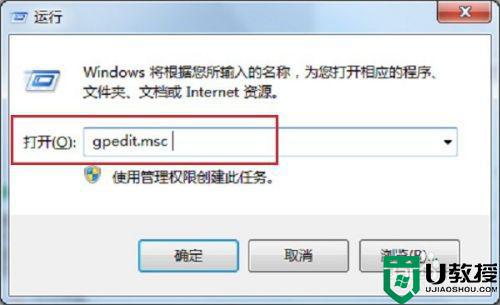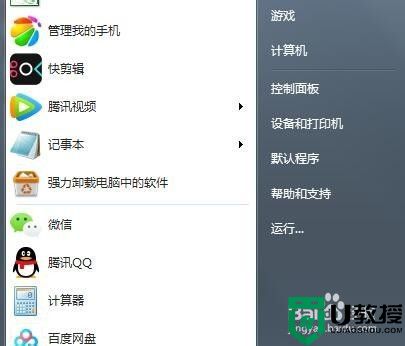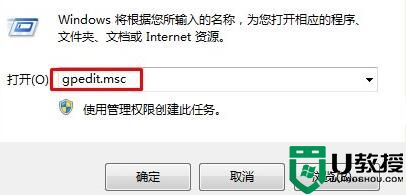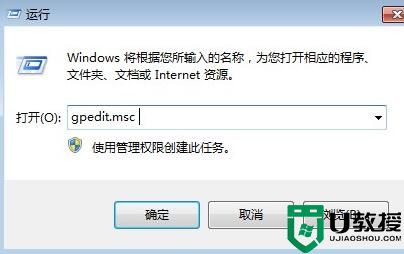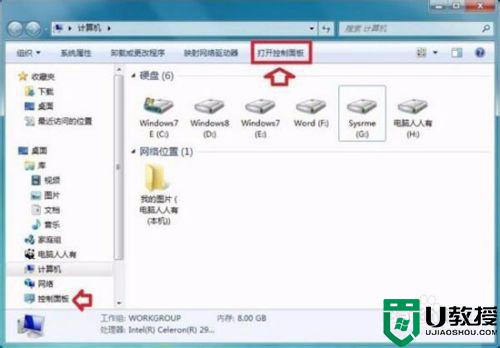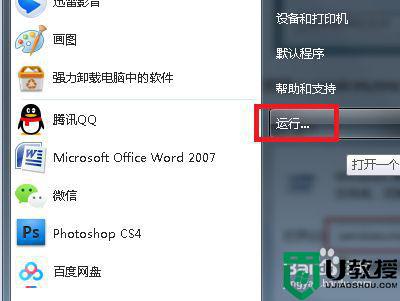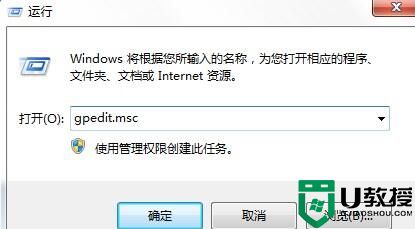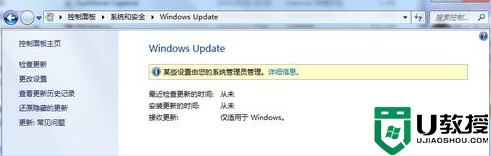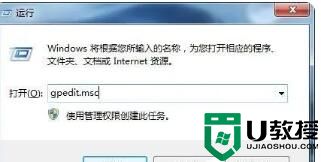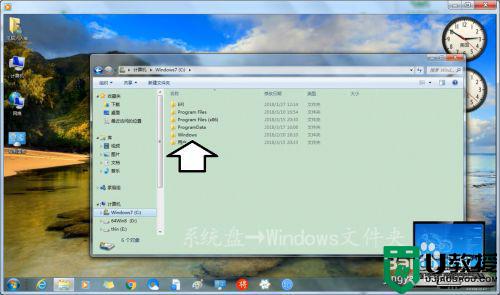wgnd7系统策略禁止安装此设备请与管理员联系怎么解决
在电脑上,我们安装一些软件时会被阻止,这就是系统权限导致的,最近就有win7用户遇到了系统策略禁止安装此设备请与管理员联系的问题,那么出现了阻止情况的话我们该怎么办呢,下面小编给大家分享解决在win7系统里遇到该问题的方法。
推荐系统:win7旗舰版iso系统下载
解决方法:
组件服务:
1、打开电脑左下角开始菜单, 在右边菜单栏找到【运行】选项,点击打开。
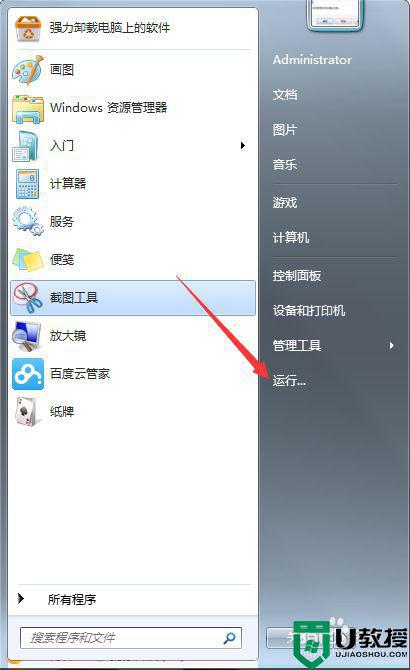
2、在弹出的运行对话框里输入【gpedit.msc】命令。点击确定进入本地组策略编辑器。
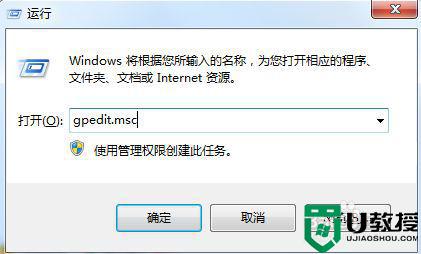
3、进入本地组策略,依次点击【计算机配置】【管理模版】【windows组件】【windowsinstaller】在右边找到【禁用windowsinstaller】。
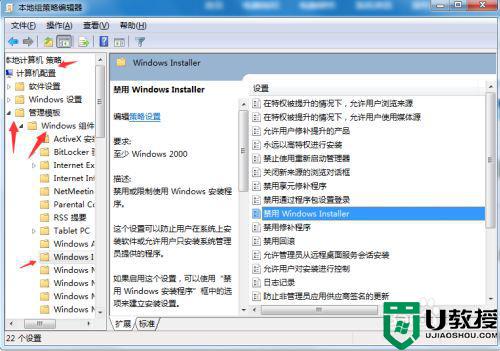
4、将【禁用windowsinstaller】状态改为未配置,或者已禁用即可。
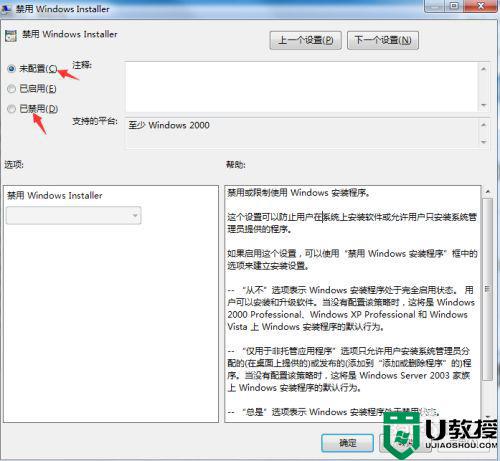
注册表设置:
1、打开运行对话框,在文本框内输入【regedit】命令,点击确定打开注册表。
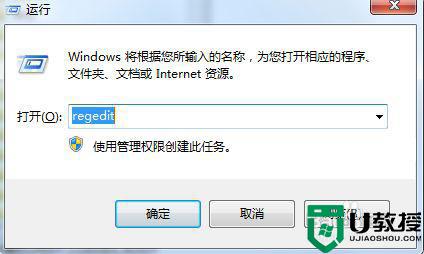
2、定位到注册表HKEY_CLASSES_ROOTInstallerProducts下。
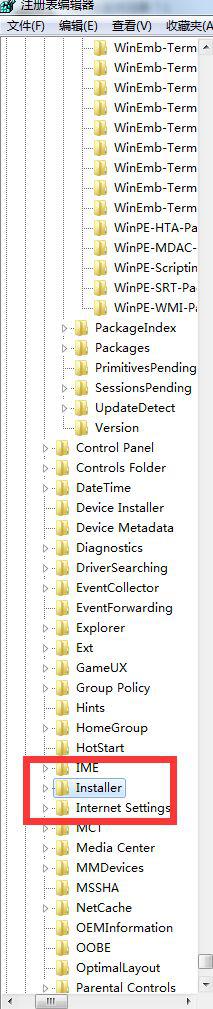
3、然后展开products项找到其下的【4080110900063D11C8EF10054038389C】项目,将其删除即可。
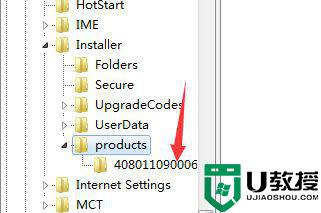
以上就是win7系统策略禁止安装此设备请与管理员联系的解决方法,在安装设备时出现问题的,可以按上面的方法来进行解决。